Handbuch
© profax Verlag AG
LOGO 1 Farben und Formen
Frühförderung und Kindergarten
Spielerisch vorschulische Fertigkeiten entwickeln und stärken
Inhalt
1. Startseite
Die Startseite ist gleichzeitig Übungsauswahl und Lernjournal. Hier wählen die Lernenden das gewünschte Übungsset und haben Einblick in ihren Arbeitsstand.
1.1. Übungsauswahl
Jedes Lernmodul der LOGO-Reihe thematisiert ein wichtiges Thema vorschulischen Lernens. Die Startseite des Lernmoduls ist gleichzeitig Übungsauswahl und Lernjournal. Ein Lernmodul der LOGO-Reihe bietet immer neun verschiedene Übungen zum Thema des Lernmoduls. Klick oder Tippen auf das dreieckige Übungssymbol führt zur Auswahl der Schwierigkeitsstufen einer Übung. Von links oben nach rechts unten werden die Übungen anspruchsvoller.
Die Lernmodule der LOGO-Reihe sind sprachfrei.
1.2. Lernjournal
Die Übungsauswahl ist gleichzeitig Lernjournal und dokumentiert laufend den Lernstand. Die drei Seiten des dreieckigen Übungssymbols stehen für die drei Schwierigkeitsstufen einer Übung. Sie füllen sich entsprechend dem Bearbeitungsgrad einer Übung mit Farbe. Wer alle drei Schwierigkeitsstufen einer Übung fehlerfrei löst, wird mit einem Stern belohnt.
Stufe 1 fehlerfrei gelöst
Stufe 2 fehlerfrei gelöst
Stufe 2 unvollständig gelöst oder Fehler bei der Bearbeitung
Alle 3 Stufen fehlerfrei gelöst
2. Schwierigkeitsstufen einer Übung
Die drei Schwierigkeitsstufen einer Übung helfen den Kindern sich in ein Thema einzuarbeiten. In der Einstiegsstufe lernen sie den Mechanismus und die Anforderungen der Übung auf einfachste Weise kennen. Erfolg ist garantiert. Das motiviert, um auch die zunehmenden Herausforderungen der nächsten Stufen in Angriff zu nehmen und zu bewältigen.
Die Folgestufe wird freigeschaltet, sobald die vorhergehende Stufe vollständig und fehlerfrei gelöst ist.
Stufe 1 – Einstiegsübung mit tutoriellem Charakter
Einfach und wo sinnvoll mit grafischer Unterstützung
Kennenlernen der Aufgabe, der Objekte und des Übungsmechanismus
Wenige Aufgaben
Vorbereitung für die Stufen 2 und 3
Stufe 2
Erhöhte Anforderung bezüglich Differenzierung und Orientierung
Oft Mischen der Auswahl, Neuorientierung in jeder Aufgabe
Mehr Aufgaben, mehr Elemente zur Auswahl
Stufe 3
Hohe Anforderung bezüglich Differenzierung und Orientierung
Mischen der Auswahl, Neuorientierung in jeder Aufgabe
Hohe Anzahl Aufgaben, viele Elemente zur Auswahl
Erhöhte Anforderung an Ausdauer und Konzentration
3. Übungen
3.1. Infoleiste
Navigationspfeil
Der blaue Pfeil führt zurück zur Wahl der Stufe und von dort zur Übungsauswahl.
Symbol Stufe
Die drei größer werdenden Punkte stehen für die drei Schwierigkeitsstufen. Der gefüllte Punkt kennzeichnet die aktuell gewählte Stufe (hier Stufe 2).
Bearbeitungsstand Übung
Der Fortschrittsbalken füllt sich entsprechend dem Bearbeitungsgrad einer Übung. Falsch gelöste Aufgaben werden mit einem gekennzeichnet.
Hilfe
Klick oder Tippen auf das Fragezeichen aktiviert die Hilfe. Eine Animation zeigt, was in der aktuellen Aufgabe zu tun ist. Die Hilfe kann jederzeit aufgerufen werden.
3.2. Aufgabe und Auswahl
Der Übungsbildschirm ist in der Regel in zwei Bereiche gegliedert.
Im linken (oder oberen) Bereich erscheinen die Aufgaben der Übung. Das können zu suchende Elemente sein, Objekte, die ergänzt werden müssen, in bestimmte Richtungen bewegte Objekte usw.
Der rechte (oder untere) Bereich bietet eine Auswahl an Lösungen, ein Vergleichsbild, Symbole passend zu Bewegungen usw.
Aufgabe
Auswahl
3.3. Rückmeldungen
Richtig gelöste Aufgaben bekommen ein grünes Häkchen . Oft bestätigt eine Animation die korrekte Auswahl.
Falsch gelöste Aufgaben werden in der Auswahl mit einem roten Kreuz markiert.
Der Fehler erscheint als auf dem Fortschrittsbalken.
3.4. Übungstypen
3.4.1. Klick-Übung
Es wird nur ein Element gesucht. Klick oder Tippen auf das Element wählt es aus. Die Rückmeldung, ob die Wahl richtig oder falsch war, erfolgt sofort.
3.4.2. Multiklick-Übung
Gesucht sind mehrere Elemente. Sie werden mit Klick oder mit Antippen ausgewählt. Die Auswahl muss zum Schluss bestätigt werden.
3.4.3. Verbinden
Die zusammengehörenden Elemente werden mit gedrückter linker Maustaste oder auf Touchscreens mit einer Fingerbewegung verbunden. Die Rückmeldung, ob die richtigen Elemente verbunden wurden, erfolgt sofort.
3.4.4. Ziehen
Ein Element wird angeklickt oder angetippt und muss mit gedrückter Maustaste nach bestimmten Vorgaben zu einem Ziel bewegt werden. Der Pfad wird beim Ziehen sichtbar.
Variante: Ein Pfad wird mit gedrückter Maustaste oder direkt mit dem Finger auf einem touchfähigen Bildschirm gezeichnet.
3.4.5. Drag & Drop
Ein oder mehrere Elemente werden angeklickt oder angetippt und müssen (mit gedrückter Maustaste) nach bestimmten Vorgaben zu einem Ziel bewegt werden. Die Zuordnung muss zum Schluss bestätigt werden.
3.4.6. Memory
Es müssen zusammengehörende Kartenpaare aufgedeckt werden. Sobald alle Paare gefunden sind, ist die Übung erfüllt.
Die Liste der Übungstypen wird mit der Erweiterung der LOGO-Reihe laufend ergänzt.
4. Übersicht aller Übungen
LOGO 1 – Farben und Formen
Stufe 1
Stufe 2
Stufe 3
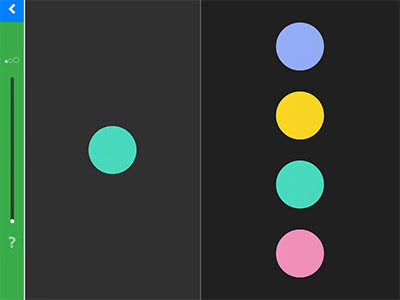
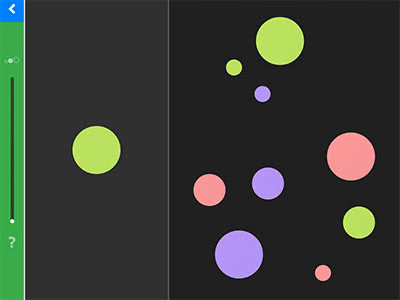
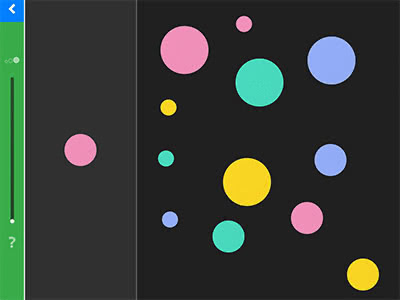
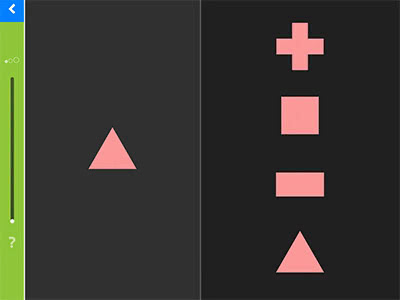
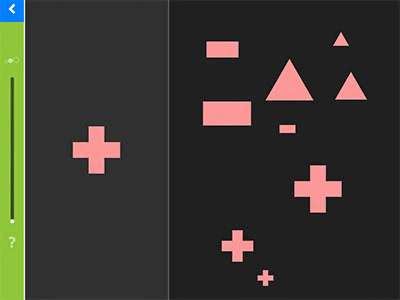
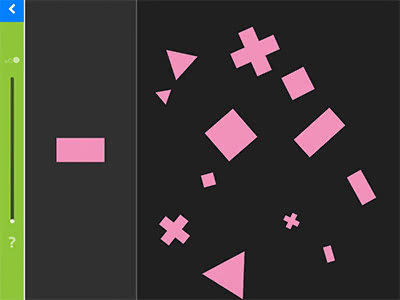
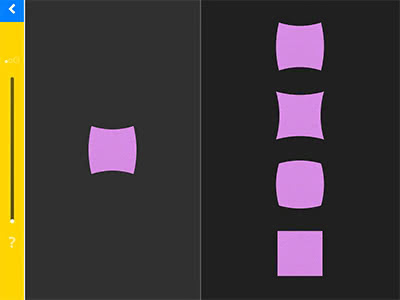
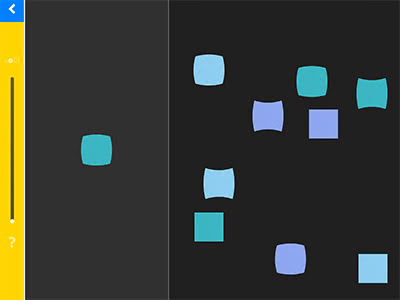
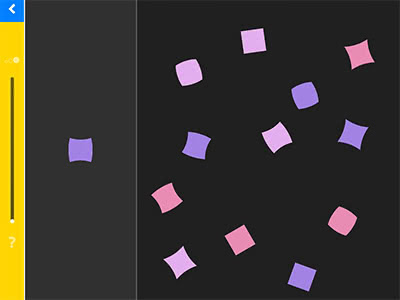
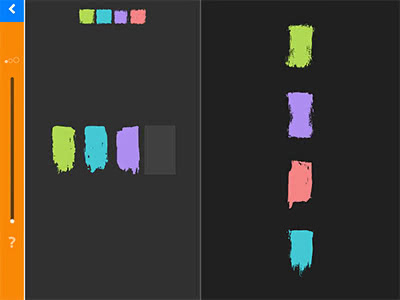
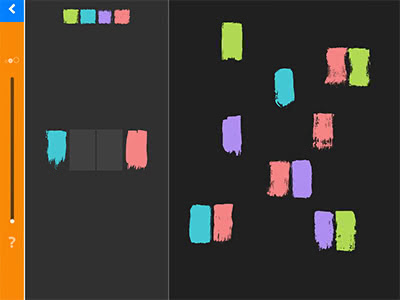
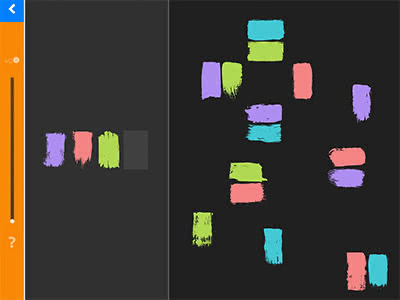
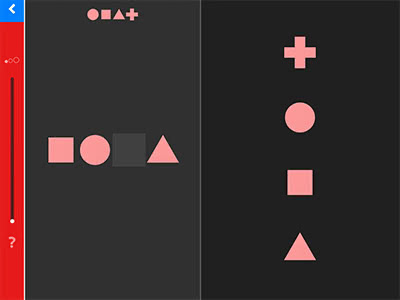
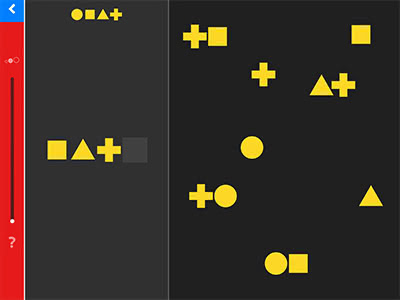
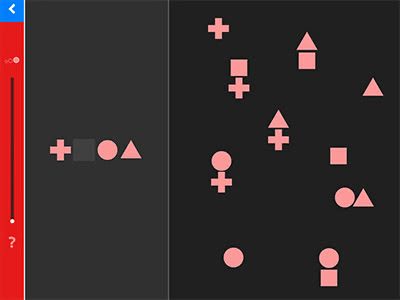

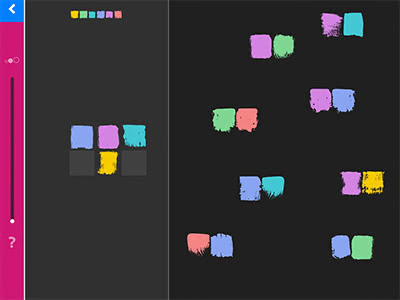
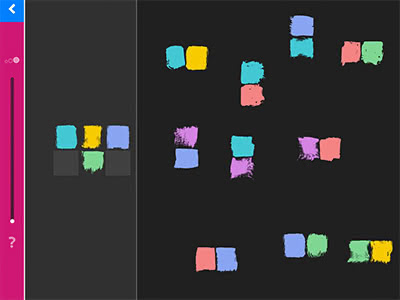
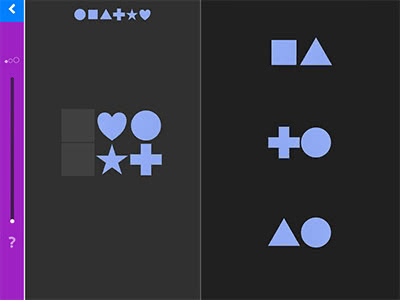

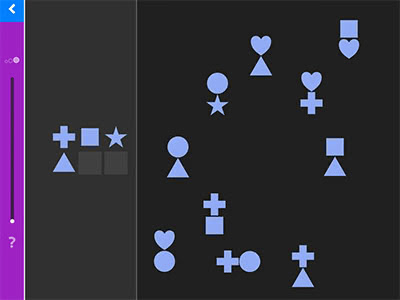
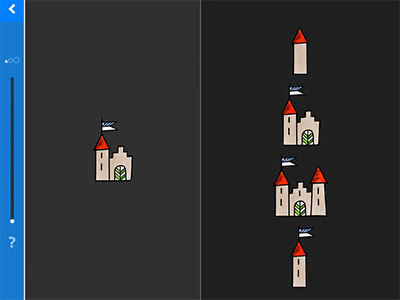
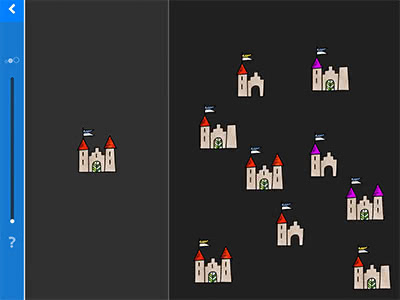
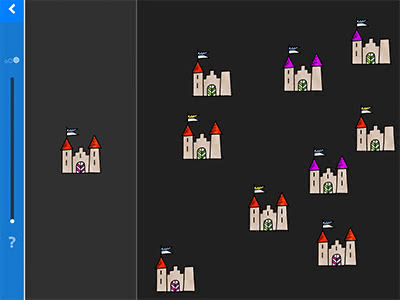
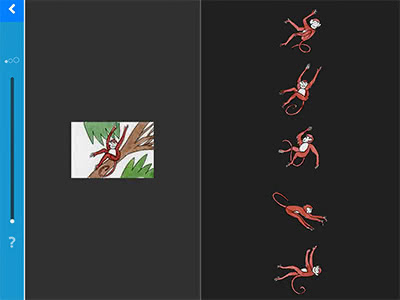
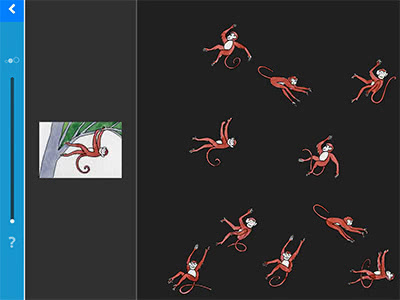
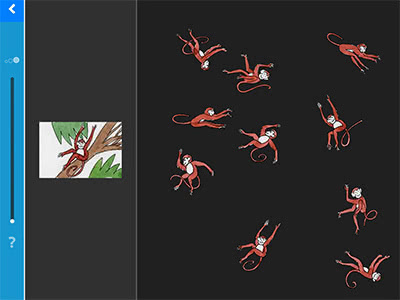
5. Übersicht aller LOGO Lernmodule
5.1. LOGO 1 – Farben und Formen
5.2. Logo 2 – Entdecken
5.3. Logo 3 – Ergänzen
5.4. Logo 4 – Richtungen
5.5. Logo 5 – Kombinieren
5.6. Logo 6 – Zuordnen
5.7. Logo 7 – Spiegelbilder
5.8. Logo 8 – Reihen
5.9. Logo 9 – Mengen (in Planung)
6. Team
| Autoren | Harriet Bünzli-Seiler René Fehr-Biscioni |
| Konzept und Inhalte | Harriet Bünzli-Seiler |
| Informatik | René Fehr-Biscioni |
| Gestaltung | René Fehr-Biscioni |
| Illustrationen | Fred Bauer Annette Sutter René Fehr-Biscioni |
| Herausgeber | profax Verlag AG |
Basis für die Entwicklung der LOGO-Reihe auf
Verwendung der Illustrationen aus den LOGO Lernheften mit freundlicher Genehmigung von Fred Bauer.
Die Lernmodule der LOGO-Reihe sind auch erhältlich als iOS-App im App Store.
© profax Verlag AG